



检测到是安卓设备,电脑版软件不适合移动端
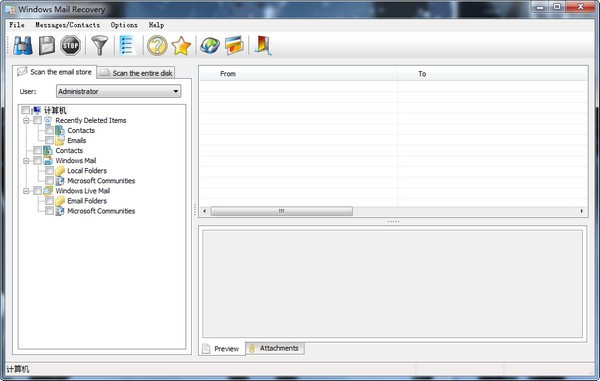
Windows Mail Recovery是一个技术专业的windows电子邮件恢复专用工具,根据Windows Mail Recovery,客户能够系统对开展扫描,而出扫描結果后开展挑选恢复windows电子邮件。

适用浏览寻找的电子邮件,过虑扫描到的电子邮件。
只需点击两下就可以恢复Windows Mail中出现意外删掉的电子邮件。
扫描客户的全部电子计算机并恢复电子邮件,能够恢复因为各种缘故遗失的电子邮件。
扫描进行后,应用软件将全部数据显示在便于阅读文章的列表中,该列表包括相关电子邮件的发货人和收货人及其其主题风格的信息内容。该列表中的每一个内容意味着一个已恢复的电子邮件,当点击它时,能够在主对话框的特定一部分中浏览其內容。
Windows Mail Recovery了解电脑操作系统配备和构造中很有可能存有的差别,因而,它使客户可以扫描规范电子邮件储存部位及其全部控制器。
要实行扫描,只需挑选电子邮件隶属的客户,标识要检索的默认设置Windows Mail和Windows Live Mail部位,随后点击一下就可以刚开始实行该应用软件。
Windows Mail Recovery完成的一个真实好用且便捷的作用是,它使客户能够向全部电子邮件扫描和恢复每日任务加上挑选器。因为最有效的检索规则是“收货人”,“发货人”和“主题风格”字段名,因而Windows Mail Recovery能够精确地应用这种字段名。
一、恢复出现意外删掉的电子邮件和联系人(“扫描电子邮件储存”方式)
应用Windows Mail Recovery,能够轻轻松松恢复已删除的电子邮件和联系人。
点击程序流程左上方的“扫描电子邮件储存”菜单栏以转换到相对的方式。挑选“文档-gt;搜索和恢复遗失的电子邮件/联系人”莱单指令或按菜单栏中的相对按键。该程序流程将刚开始扫描磁盘驱动器并检索电子邮件和联系人。该全过程很有可能必须十多分钟。
检索完毕后,程序流程将显示信息寻找的文件夹列表及其电子邮件和联系人。要查询文件夹內容,然后点击左边菜单栏中的文件夹。删掉或遗失的电子邮件和联系人的标志含有一个小红叉叉标识。双击鼠标可查询该类电子邮件或联系人(此作用仅在申请注册版本号中能用。)
如今,您必须挑选要恢复的新项目。您能够挑选所有或一部分新项目;这也适用文件夹中的新项目。右键单击右边菜单栏中的文件夹內容列表,以浏览文件夹项目分析的前后文莱单。
挑选要恢复的新项目后,挑选莱单“文档-gt;储存恢复的电子邮件/联系人”,将为您出示一个提示框对话框,用以挑选磁盘驱动器上的总体目标文件夹。强烈要求您挑选一个没有C:控制器上的文件夹,比如在D:,E:等上。特定一个文件夹,随后按“储存”。针对每一个包括信息和联系人的文件夹,将在磁盘驱动器上建立一个独立的子文件夹。每条信息将另存含有eml后缀名的独立文档,而每一个联系人将另存具备CONTACT后缀名的独立文档。
要将恢复的eml文件导进Windows Mail文件夹,只需将他们从Windows文件夹拖到Windows Mail文件夹。以同样的方法,您能够将恢复的联系人从Windows文件夹导到联系人中。
二、恢复遗失的电子邮件和联系人(“扫描全部硬盘”方式)
第一步-搜索和恢复电子邮件。
点击程序流程左上方的“扫描全部硬盘”菜单栏以转换到相对的方式。挑选储存电子邮件的逻辑性卷或物理学控制器。一般,它是逻辑性卷“ C:”。点击“搜索和恢复遗失的电子邮件/联系人”按键以刚开始扫描。该程序流程将扫描选中的卷或控制器。花销的時间在于卷(或控制器)的尺寸和电子计算机的特性,很有可能要花好多个钟头。扫描完毕后,程序流程将显示信息全部寻找的电子邮件的列表。
您能够按日期或“发货人”,“收货人”,“主题风格”字段名对电子邮件列表开展排列。因此,然后点击信息列表中的相对列。
第二步-将恢复的电子邮件储存到磁盘驱动器。
随后,您应当将恢复的电子邮件储存到磁盘驱动器。每一个信息都将另存含有EML后缀名的独立文档。 EML文档能够轻轻松松导进一切邮件客户端。强烈要求您将电子邮件储存到与扫描的控制器不一样的控制器中,不然不容易储存全部电子邮件!
在列表中挑选要储存的电子邮件。您能够一次挑选全部电子邮件(因此按Ctrl A)或仅挑选在其中一部分。应用信息过滤装置挑选电子邮件。点击“过虑电子邮件”菜单栏按键以开启用以过虑电子邮件的提示框。
挑选要储存到电脑硬盘的电子邮件后,点击“储存恢复的电子邮件/联系人”菜单栏按键。将出現“挑选輸出文件夹”提示框。在电脑硬盘上特定要将恢复的电子邮件储存到的文件夹。您还能够使程序流程以不一样的名字储存EML文档。假如选定“重新命名* .eml文件”勾选框,则文档将依据您的挑选开展重新命名。不然,EML文档将具备msg00000.eml,msg00001.eml等名字。点击“储存”按键,将恢复的电子邮件储存到磁盘驱动器。
第三步-将储存到电脑硬盘中的电子邮件导到Windows(即时)电子邮件文件夹。
要将恢复的EML文档导进Windows Mail或Windows Live Mail文件夹,只需将他们从Windows文件夹拖拽到Windows(即时)电子邮件文件夹。以同样的方法,您能够将恢复的联系人从Windows文件夹导到联系人中。

软件信息
程序写入外部存储
读取设备外部存储空间的文件
获取额外的位置信息提供程序命令
访问SD卡文件系统
访问SD卡文件系统
查看WLAN连接
完全的网络访问权限
连接WLAN网络和断开连接
修改系统设置
查看网络连接
我们严格遵守法律法规,遵循以下隐私保护原则,为您提供更加安全、可靠的服务:
1、安全可靠:
2、自主选择:
3、保护通信秘密:
4、合理必要:
5、清晰透明:
6、将隐私保护融入产品设计:
本《隐私政策》主要向您说明:
希望您仔细阅读《隐私政策》
 最新软件
最新软件
 相关合集
更多
相关合集
更多
 相关教程
相关教程
 热搜标签
热搜标签
 网友评论
网友评论
 添加表情
添加表情 
举报反馈

 色情
色情

 版权
版权

 反动
反动

 暴力
暴力

 软件失效
软件失效

 其他原因
其他原因
